Mogelijk moet u geforceerde herstart van een Mac voor het geval uw Macbook Pro- of Macbook Air-computer achterblijft geblokkeerd bij opstarten, dat hij niet s'allume plus, dat hij loopt vast op een zwart scherm, als hij licht op en gaat dan uit bij het opstarten of dat het gewoon niet meer start. Gelukkig zijn er methoden om forceer starten of om een Macbook Pro- of Macbook Air-apparaat geforceerd af te sluiten. U moet eerst controleren of delevering klopt: is de laadkabel niet beschadigd en zijn de poorten vrij? Het zal ook nodig zijn om ervoor te zorgen dat er geen probleem is met de aanknop vanaf uw Apple-apparaat. In dit artikel vind je de verschillende manieren om je Macbook Pro of Macbook Air computer geforceerd te starten.
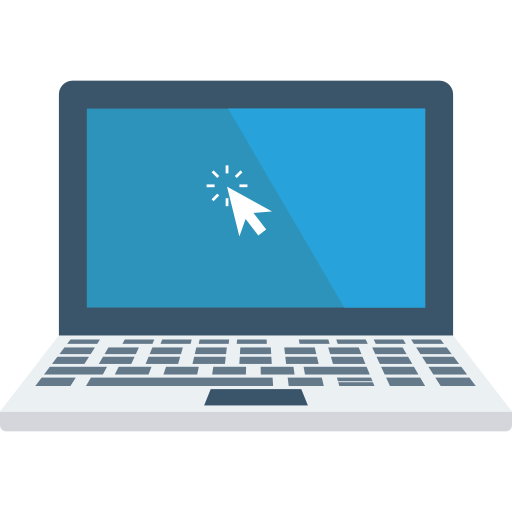
Controleert of uw Macbook Pro- of Macbook Air-computer niet opstart
Allereerst zal het nodig zijn controleer enkele aspecten van uw Apple-apparaat, zoals:schermde Stroomkabel havens evenals externe apparaten. Hier is de volledige lijst van wat u moet controleren:
Stroomkabel en poorten
Controle de staat van uw oplader evenals Stroomkabel. Als ze te versleten of beschadigd zijn, kan uw Macbook Pro- of Macbook Air-computer gewoon worden ontladen, daarom gebeurt er zelfs als u het apparaat opnieuw opstart, niets. Gebruik dan een andere oplader of stroomkabel om je Macbook Pro of Macbook Air computer volledig op te laden.
Je Macbook-scherm
Het is mogelijk dat het probleem bij het scherm ligt en niet bij uw Macbook Pro of Macbook Air-computer zelf. Je zult dan eerst de helderheid van je scherm moeten controleren en aanpassen (dit lijkt misschien gek, maar we kunnen ons soms zorgen maken over een zwart scherm als de helderheid net te laag is), aansluitingen controleren of bepaalde instellingen aanpassen.
Externe apparaten
Het kan zijn dat sommige externe apparaten zoals printers, externe harde schijven, toetsenborden (en dergelijke) verhinderen dat uw Macbook Pro- of Macbook Air-computer correct opstart. Alsjeblieft loskoppelen en probeer uw Apple-apparaat opnieuw op te starten voordat u uw computer geforceerd opnieuw opstart.
Forceer een herstart van een Macbook Pro- of Macbook Air-computer
voor forceer je computer opnieuw op te starten Macbook Pro of Macbook Air, niets is eenvoudiger. Je hoeft alleen maar blijf op de aan / uit-knop drukken tijdens een tien seconden ongeveer totdat u een kleine "klik" hoort die bevestigt dat de stroom is uitgeschakeld. Wacht op een tien seconden extra dan opnieuw aansteken uw Macbook Pro- of Macbook Air-computer.
Herstelmodus om een Mac geforceerd opnieuw op te starten
Een Macbook Pro- of Macbook Air-computer starten door: herstelmodus, moet u op de aan / uit-knop van uw Mac drukken om deze in te schakelen en vervolgens direct en tegelijkertijd op de toets drukken Orde evenals de sleutel R. Hiermee krijgt u toegang tot schijfhulpprogramma's. Het enige wat u hoeft te doen is op het groene pictogram van uw genoemde harde schijf te klikken Schijfhulpprogramma dan verder Controleer de schijf. Mogelijk ziet u dan een foutmelding op uw scherm. U krijgt dan de mogelijkheid om ze te herstellen.
Veilige modus
Le veilige modus geeft je de mogelijkheid om herstart uw Macbook Pro- of Macbook Air-computer ondanks alle problemen die hij tegenkomt. Dus je Macbook Pro of Macbook Air computer zal opstarten zonder software te laden. Veilige modus controleert dus uw schijf en verwijdert enkele systeemcaches.
Om de Veilige modus te starten, moet u uw Macbook Pro- of Macbook Air-computer uitschakelen. Schakel uw Macbook Pro- of Macbook Air-computer in door tegelijkertijd op de toets te drukken Mei. Er wordt dan een venster geopend, de optie Begin zonder extensies verschijnt dan op uw scherm.

